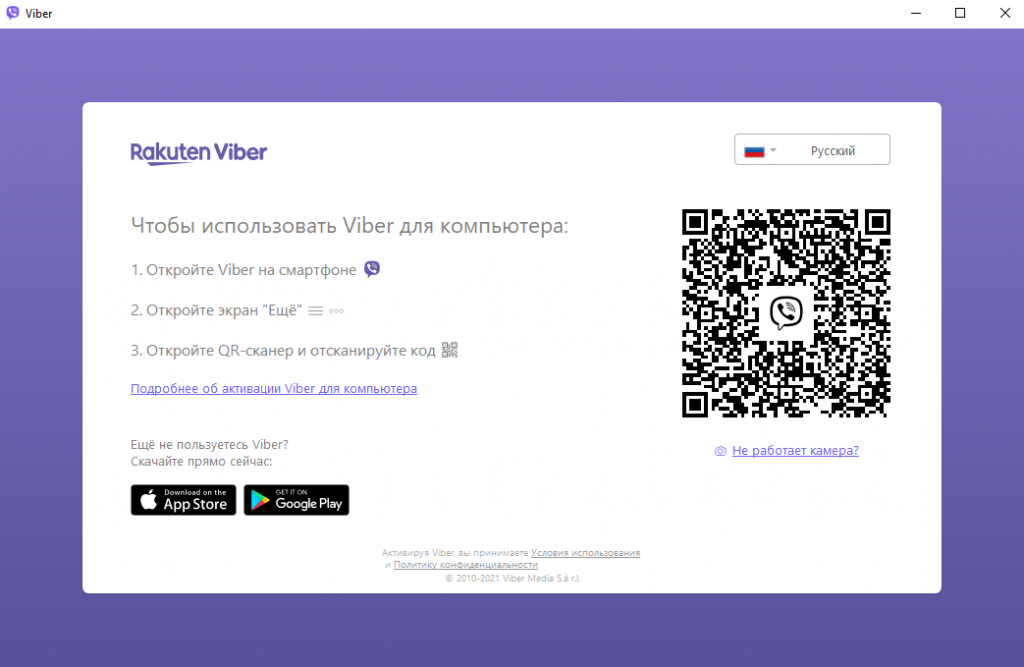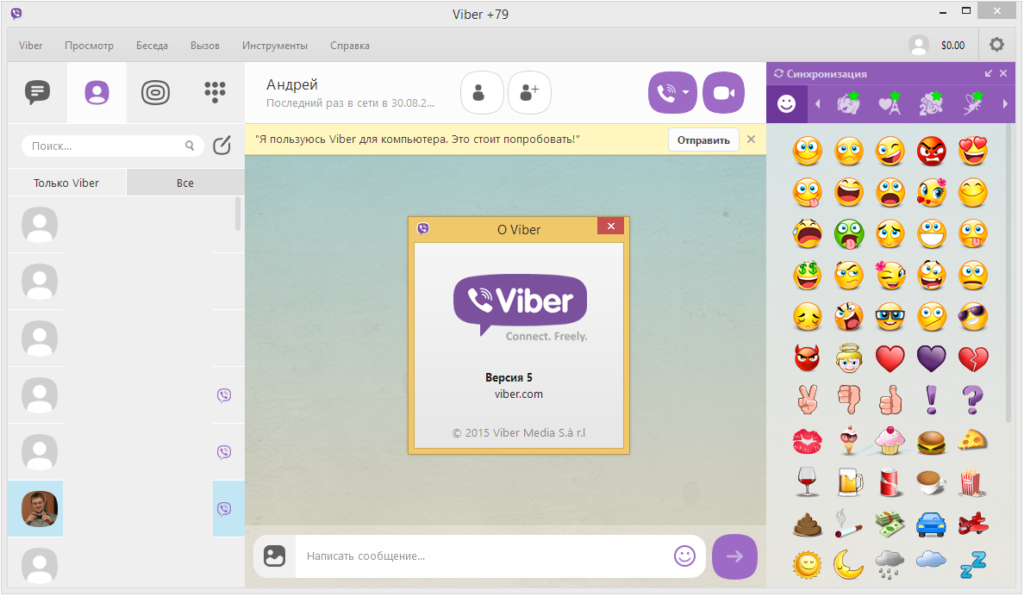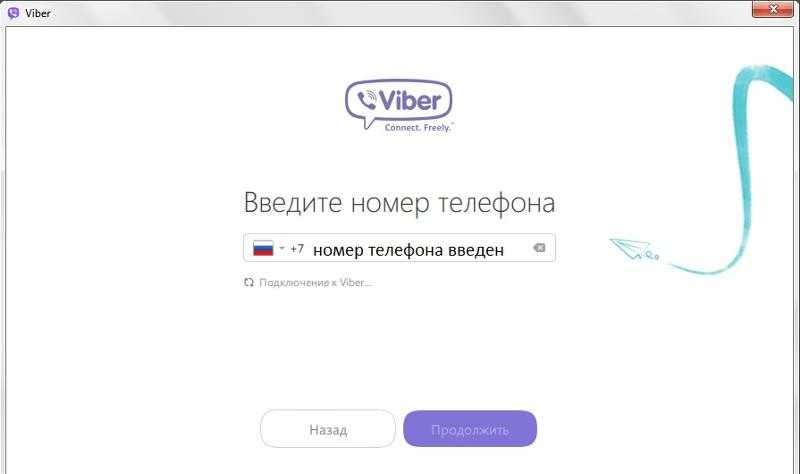Как установить вайбер в компьютере: Скачать | Viber
Содержание
Как установить Вайбер на компьютер — несколько способов
Как установить Вайбер на компьютер? Этот вопрос чаще всего задают те, кто хочет использовать программу не только на смартфоне. Это вполне возможно. Но придется потрудиться. В данном материале мы попытаемся рассказать все о процессе инсталляции. Для этого есть несколько способов. И мы рассмотрим их все. Только так можно рассчитывать на то, что материал получится полным.
Содержание
- Установка из магазина Windows
- Установка классическим способом
- А если нет смартфона
- Заключение
Установка из магазина Windows
Этот вариант актуален для тех, кто использует в качестве операционной системы Windows 10. В ней можно воспользоваться магазином компании Microsoft для инсталляции необходимого приложения. Если, конечно, вы не используете LTSC версию ОС.
Сам процесс инсталляции может показаться непривычным тем, кто никогда такого не делал, полагаясь на классические программы. Поэтому мы рассмотрим его подробнее:
Поэтому мы рассмотрим его подробнее:
- Итак, сначала запускаем меню «Пуск» при помощи соответствующей кнопки на панели задач. Далее в списке ищем пункт «Microsoft Store» и кликаем по нему для запуска.
- Откроется главное окно магазина. Здесь необходимо в строке поиска ввести «Viber» и нажать на кнопку Enter.
- Магазин выдаст результаты поиска. Кликаем по нужной записи.
- Далее нажимаем на кнопку «Получить».
Дальнейшее будет происходить без участия пользователя. Мессенджер установится в автоматическом режиме. Вам останется только запустить его и настроить. Для этого процесса есть отдельная инструкция:
- Открываем меню «Пуск», ищем в списке значок «Viber» и кликаем по нему. Далее появится окошко с кодом для сканирования.
- В смартфоне запускаем Вайбер, переходим на вкладку «Еще» и тапаем по пункту «Открыть QR-сканер».

- Подтверждаем синхронизацию на ПК.
После этого Viber мгновенно активируется на компьютере. Вы сможете без проблем использовать полноценный мессенджер без каких-либо проблем. Однако это не единственный способ инсталляции приложения на компьютер. Сейчас мы рассмотрим еще один вариант.
Установка классическим способом
Этот способ подходит тем, кто использует Windows 7 в качестве основной системы. В этой ОС не предусмотрен магазин. И поэтому все программы устанавливаются классическим способом. Он намного понятнее обычным пользователям.
Тем не менее, есть некоторые нюансы. Поэтому без подробной инструкции с четким алгоритмом действий не обойтись и в этом случае. Только она способна уберечь от ошибок и помочь все сделать правильно. Вот она:
- Скачиваем установочный пакет с официального сайта по этой ссылке.
- Загрузка начнется автоматически. Как только она завершится, закрываем браузер и запускаем «Проводник Windows».
 В проводнике перемещаемся в каталог с загрузками и дважды кликаем по файлу «ViberSetup.exe».
В проводнике перемещаемся в каталог с загрузками и дважды кликаем по файлу «ViberSetup.exe». - Появится окошко инсталлятора. Просто кликаем по кнопке «Установить».
Теперь инсталляция мессенджера завершена. После установки нужно будет активировать его. Для этого можно использовать ранее приведенную инструкцию. Все шаги идентичны. А повторять ее смысла нет. После настройки можно приступать к общению.
А если нет смартфона
Действительно, хороший вопрос. Ведь все предыдущие способы требуют идентификации на смартфоне. Если у вас старый телефон, то ничего страшного в этом нет. Достаточно иметь номер телефона, к которому можно привязать Viber.
А если приложению так нужно мобильное устройство, то предоставим ему виртуальное. При помощи эмулятора. Вообще, весь процесс можно разбить на несколько этапов. И первый – скачивание и установка эмулятора. Мы рекомендуем для этих целей Nox App Player. Вот инструкция:
- Переходим по адресу https://ru.
 bignox.com/.
bignox.com/. - На появившейся странице кликаем по большой кнопке «Скачать». Загрузка начнется немедленно.
- Далее дожидаемся завершения скачивания, закрываем браузер и запускаем «Проводник Windows». В проводнике перемещаемся в каталог «Загрузки» и дважды кликаем по файлу «nox_setup_v6.3.0.8_full_intl.exe».
- В главном окне инсталлятора останется только нажать на кнопку «Установить».
- По завершении процесса просто нажмите на кнопку «Завершить».
После того, как Nox App Player был установлен можно переходить к инсталляции самого мессенджера. Мы воспользуемся стандартным способом при помощи Google Play. Так правильнее и проще. Вот соответствующая инструкция.
- Запускаем эмулятор и дожидаемся его полной загрузки и в главном окне выбираем папку с названием «Tools». В ней ищем иконку «Google Play» и кликаем по ней.

- Откроется окно всем знакомой торговой площадки Google. В строке поиска вводим «Viber» и жмем Enter.
- Появляются результаты поиска. Выбираем нужный из них обычным кликом и нажимаем на кнопку «Установить».
- При необходимости принимаем все условия.
Итак, мессенджер инсталлирован в эмуляторе. Теперь нужно зарегистрироваться для того, чтобы можно было общаться в приложении. Для этого есть соответствующая процедура. Вот подробная инструкция, рассказывающая о том, что и как нужно делать:
- На рабочем столе эмулятора ищем значок «Viber». Запускаем приложение при помощи щелчка.
- Появится окошко, в котором необходимо будет ввести свой номер телефона. Затем жмем «Далее».
- Через несколько секунд на телефон придет SMS с проверочным кодом. Его нужно будет ввести в соответствующую строку приложения в эмуляторе.
Далее останется только предоставить мессенджеру соответствующие полномочия. После этого можно будет пользоваться программой. Инсталляция и настройка полностью завершена. Процесс довольно долгий, но зато можно общаться без наличия смартфона.
После этого можно будет пользоваться программой. Инсталляция и настройка полностью завершена. Процесс довольно долгий, но зато можно общаться без наличия смартфона.
Заключение
А теперь пришло время подвести итоги, обобщить всю полученную информацию и сделать соответствующие выводы. В рамках данного материала мы поговорили о том, как подключить Вибер на компьютере.
Мы разобрали все возможные варианты. Даже поговорили о том, что делать, если под рукой нет смартфона на Android или iOS. Для каждого способа и этапа есть соответствующие инструкции, которые помогут все сделать правильно.
Как установить Viber на компьютер без телефона с помощью BlueStacks или с использованием смартфона
Содержание
Установка и активация
Со смартфоном
Без использования смартфона
Viber – современный мессенджер, позволяющий юзерам обмениваться сообщениями, картинками, видео-, аудиосообщениями и совершать телефонные звонки.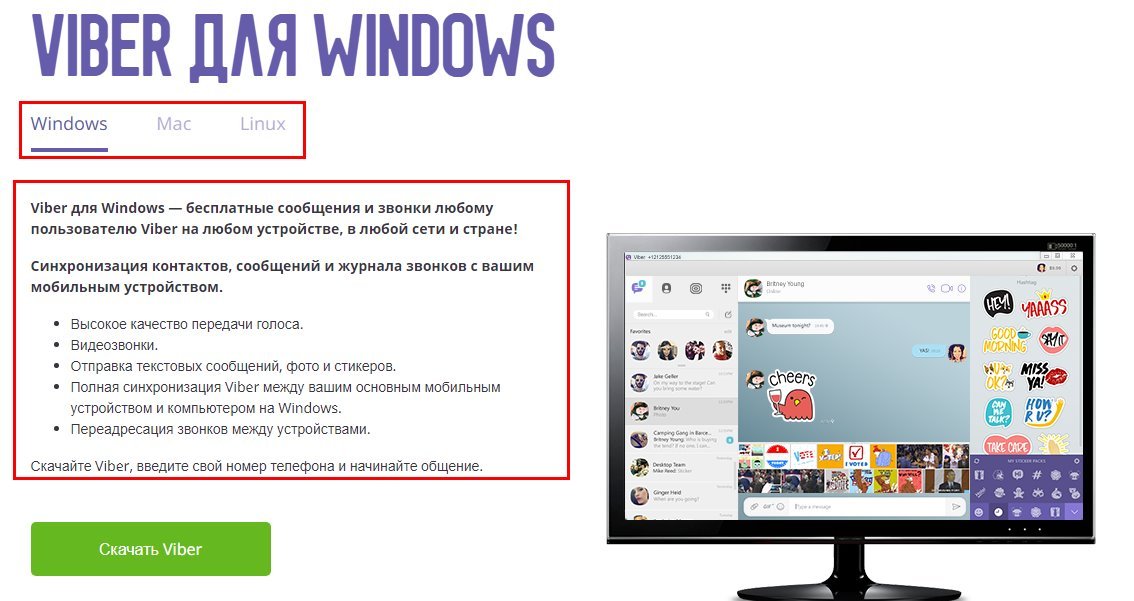 Связь выполняется через интернет, поэтому средства с мобильного счета не списываются, а в адресной книге мессенджера видно, кто из ваших знакомых ним тоже пользуется.
Связь выполняется через интернет, поэтому средства с мобильного счета не списываются, а в адресной книге мессенджера видно, кто из ваших знакомых ним тоже пользуется.
Инсталлировать Viber на ПК очень просто – на официальном сайте приложения размещены необходимые установочные файлы. Но есть особенности.
Со смартфоном
Если у вас на смартфоне уже есть этот мессенджер, процесс его установки на ПК не займет много времени.
Важно! Мобильная и стационарная версии мессенджера тесно связаны между собой, поэтому использовать его, не имея номера мобильного телефона, не получится.
- Скачайте файл установки с официального сайта и запустите его.
- Согласитесь с лицензионными условиями.
- По завершении процесса откроется окно активации, в котором приложение запросит, есть ли у вас Viber на смартфоне → нажмите «Да» → введите номер телефона → Продолжить.
Важно! На телефон может поступить звонок с номера +44 – ответьте на него (это автоматически введет цифры для продолжения регистрации).

- Запустите приложение на смартфоне.
- Для подтверждения регистрации на ПК просканируйте QR-код, появившийся в диалоговом окне активации с помощью мобильного гаджета.
- Процесс установки закончен – перед вами появится окно мессенджера.
Без использования смартфона
Если у вас под рукой нет смартфона или он достаточно слабый, чтобы использовать Viber, всю процедуру инсталляции можно повторить без его использования.
- Установите Viber для ПК, скачав его на официальном сайте.
- Когда появится окно с запросом о наличии приложения на смартфоне, сверните его.
- Скачайте эмулятор BlueStacks для Android и запустите его инсталляцию на компьютер.
- Укажите место размещения эмулятора и согласитесь со всеми условиями.
- В строке поиска BlueStacks введите «Viber» – выберите приложение.
- Войдите в существующий аккаунт Google в настройте эмулятор для работы, следуя подсказкам.
- В окне BlueStacks нажмите «установить» (процесс аналогичен тому, как это происходит на мобильном гаджете).

- По завершении установки мессенджера откроется окно активации: выберите страну и укажите номер телефона.
- Подтвердите активацию, вписав в окне BlueStacks код, который пришел вам на телефон → Продолжить.
Полезно! Если вместо цифрового кода появится QR-код, установить мессенджер на устройство будет крайне сложно.
- Откройте окно установки Viber для ПК не закрывая BlueStacks и нажмите кнопку подтверждения наличия у вас смартфона.
- Укажите код, который придет на мессенджер в эмуляторе, в окне стационарного приложения.
- Окно Viber автоматически запустится и вы сможете ним пользоваться.
Популярное за неделю
Как скинуть фото с iPhone на компьютер
В Apple постарались максимально закрыть операционную систему от вмешательства со стороны пользователей, что сделало ее наиболее безопасной ОС, но в то же время вызвало…
Создание базы данных в MS Access 2007: пошаговая инструкция
В современном мире нужны инструменты, которые бы позволяли хранить, систематизировать и обрабатывать большие объемы информации, с которыми сложно работать в Excel или Word.
Подобные хранилища используются…
Тихая установка программы: теория и практика
Некоторые пользователи наверняка сталкивались с понятием «тихая установка программы». Что означает этот термин и как это работает, я рассмотрю подробно в статье.
63054
5 способов исправить это
Отключите антивирус, так как он имеет тенденцию блокировать приложения сторонних производителей
by Клэр Мораа
Клэр Мораа
Автор
Клэр нравится думать, что она умеет решать проблемы и улучшать качество жизни окружающих. Движимые силами рациональности, любопытства,… читать далее
Обновлено
Рассмотрено
Алекс Сербан
Алекс Сербан
Windows Server & Networking Expert
Отойдя от корпоративного стиля работы, Алекс нашел вознаграждение в образе жизни постоянного анализа, координации команды и приставания к своим коллегам. Обладание сертификатом MCSA Windows Server… читать далее
Обладание сертификатом MCSA Windows Server… читать далее
Партнерская информация
- Windows 11 позволяет пользователям загружать приложения через Microsoft Store, а также загружать приложения с помощью подсистемы Windows для Android.
- Viber доступен в магазине, поэтому пользователи могут загрузить его оттуда или с официального сайта.
- Если у вас возникли проблемы с установкой, установочный файл может быть поврежден, поэтому повторите попытку.
XУСТАНОВИТЕ, щелкнув файл для загрузки
Для устранения различных проблем с ПК мы рекомендуем Restoro PC Repair Tool:
Это программное обеспечение устраняет распространенные компьютерные ошибки, защищает вас от потери файлов, вредоносного ПО, аппаратного сбоя и максимально оптимизирует ваш ПК. производительность. Исправьте проблемы с ПК и удалите вирусы прямо сейчас, выполнив 3 простых шага:
- Скачать утилиту восстановления ПК Restoro с запатентованными технологиями (патент доступен здесь).

- Нажмите Начать сканирование , чтобы найти проблемы Windows, которые могут вызывать проблемы с ПК.
- Нажмите Восстановить все , чтобы устранить проблемы, влияющие на безопасность и производительность вашего компьютера.
- Restoro скачали 0 читателей в этом месяце.
Viber — это приложение для обмена сообщениями в чате, которое позволяет пользователям общаться со своими друзьями и членами семьи с помощью текстовых сообщений. Хотя большую часть времени он хорошо выполняет свою работу, иногда Viber не открывается, а иногда вы даже не можете его установить.
Если вы пытались установить Viber на свой ПК и столкнулись с какими-либо проблемами, то эта статья поможет вам. Мы рассмотрели все возможные способы установки Viber на ПК.
Почему я не могу установить Viber на свой компьютер?
Существует несколько причин, по которым вы не сможете установить Viber на свой компьютер. Некоторые из них включают:
Некоторые из них включают:
- Географическое ограничение — Некоторые приложения доступны только для определенных стран. Если Viber недоступен в вашей стране, он не будет установлен. Вам нужно найти способ обойти геоблокировку.
- Помехи брандмауэра/антивируса — Ваше антивирусное программное обеспечение может блокировать загрузку установочного файла из Интернета.
- Требования к оборудованию — Возможно, ваш компьютер не соответствует минимальным требованиям для запуска Viber.
- Поврежденная загрузка . Если вы загружаете Viber с неофициального сайта, установочный файл может быть поврежден, поэтому вы не можете завершить процесс. Кроме того, проверьте, может ли Windows 11 обнаруживать пиратское программное обеспечение.
- Недостаточно места — Если у вас мало памяти, у вас могут возникнуть проблемы с загрузкой и установкой.
- Устаревшая ОС .
 Если вы используете более старую версию Windows, она может быть не оптимизирована для обновленной версии Viber.
Если вы используете более старую версию Windows, она может быть не оптимизирована для обновленной версии Viber. - Неофициальная/прекращенная версия . Некоторые версии Viber доступны только в более старых версиях приложения или их поддержка прекращена. Это означает, что даже если вы загрузите его, Viber может продолжать зависать на вашем ПК.
Также важно отметить, что если проблема заключается в том, что Viber не устанавливается на ваш компьютер, приведенные ниже решения могут помочь. Однако, если это не единичная проблема, и вам интересно, почему приложения не устанавливаются на ваш компьютер, вам может понадобиться другой подход.
Что делать, если Viber не устанавливается на мой компьютер?
Прежде чем перейти к техническим решениям, попробуйте следующее:
- Ознакомьтесь со списком поддерживаемых стран для Viber и убедитесь, что в нем указан ваш регион.
- Убедитесь, что ваш компьютер соответствует минимальным системным требованиям для запуска Viber.

- Убедитесь, что вы загружаете приложение с официального сайта Viber или из магазина Microsoft Store.
- Удалите загруженный файл и повторите загрузку.
1. Очистить место на жестком диске
- Нажмите значок Поиск , введите этот компьютер в поле поиска, затем нажмите Открыть .
- Щелкните правой кнопкой мыши диск, который хотите очистить, и выберите Свойства 9.0064 из списка доступных опций.
- Нажмите Очистка диска в окне Свойства и подождите, пока он подсчитает, сколько места вы сможете освободить.
- Выберите типы файлов, которые вы хотите удалить, и нажмите OK (вы можете удалить временные файлы, файлы журналов, файлы из корзины и т. д.).
- Нажмите Очистить системные файлы и подождите, пока очиститель все посчитает. Это даст вам еще больше свободного места, очистив некоторые ненужные системные файлы.

- Нажмите OK после того, как вы сделали свой выбор, чтобы подтвердить удаление.
Очистка диска — это лишь один из многих доступных способов освободить место на жестком диске. Не забудьте ознакомиться с нашей подробной статьей о других способах избавиться от ненужных файлов и нежелательных приложений.
2. Проверка на наличие вирусов
- Нажмите клавишу Windows , найдите Безопасность Windows и нажмите Открыть .
- Select Защита от вирусов и угроз .
- Далее нажмите Быстрое сканирование под Текущие угрозы .
- Если вы не нашли никаких угроз, выполните полное сканирование, нажав Параметры сканирования чуть ниже Быстрое сканирование .
- Нажмите Полное сканирование , чтобы выполнить глубокое сканирование вашего ПК.
- Дождитесь завершения процесса и перезагрузите систему.

3. Используйте VPN
Одним из самых надежных решений этой проблемы является использование VPN, чтобы обойти ограничения вашего региона и обойти блокировку сервера Viber. В этом случае вы можете использовать VPN, которая маскирует ваш IP-адрес и не позволяет интернет-провайдеру распознать используемое вами устройство.
Вот как вы можете легко получить один из лучших VPN-сервисов:
- Загрузите и установите ExpressVPN с их официального сайта .
- Откройте приложение и выберите . Выберите местоположение , чтобы просмотреть все доступные IP-адреса.
- Нажмите кнопку Рекомендовано и выберите свой регион.
- Наслаждайтесь сервисом ExpressVPN.
VPN позволит вам получить доступ к содержимому Viber из любой точки мира.
4. Временно отключите антивирус/брандмауэр
- Нажмите кнопку Windows , введите Безопасность Windows в строке поиска и нажмите Открыть .

- Щелкните Брандмауэр и защита сети , затем выберите Общедоступная сеть .
- Найдите Брандмауэр Microsoft Defender и нажмите кнопку выключения.
5. Обновите ОС
- Нажмите клавишу Windows и нажмите Настройки .
- Выберите Центр обновления Windows на левой панели, затем нажмите Проверить наличие обновлений .
- Если доступно, нажмите Загрузить и установить .
У нас есть еще много чего в магазине, поэтому, если у вас есть проблемы с Viber, которые не доставляют ваши сообщения, ознакомьтесь с нашей статьей для быстрых решений.
Не забудьте ознакомиться с автономными приложениями для обмена сообщениями, чтобы оставаться на связи с друзьями и семьей даже без подключения к Интернету.
Поделитесь с нами, какой метод сработал для вас, если Viber не был установлен на вашем ПК, в разделе комментариев ниже.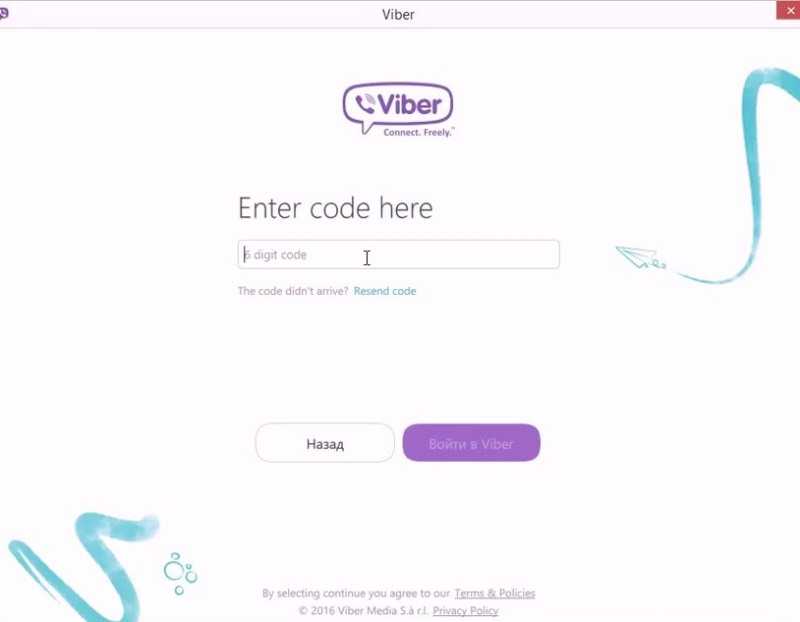
Проблемы остались? Устраните их с помощью этого инструмента:
СПОНСОРЫ
Если приведенные выше советы не помогли решить вашу проблему, на вашем ПК могут возникнуть более серьезные проблемы с Windows. Мы рекомендуем загрузить этот инструмент для восстановления ПК (оценка «Отлично» на TrustPilot.com), чтобы легко устранять их. После установки просто нажмите кнопку Start Scan , а затем нажмите Ремонт всего.
Была ли эта страница полезной?
Начать разговор
Делиться
Копировать ссылку
Информационный бюллетень
Программное обеспечение сделок
Пятничный обзор
Я согласен с Политикой конфиденциальности в отношении моих персональных данных
Загрузите и используйте Viber — безопасные чаты и звонки на ПК и Mac (эмулятор)
Играйте на ПК с BlueStacks — игровой платформой Android, которой доверяют более 500 миллионов игроков.
Viber — безопасные чаты и звонки — это приложение для общения, разработанное Viber Media S.à r.l. Проигрыватель приложений BlueStacks — лучшая платформа для использования этого приложения для Android на ПК или Mac в повседневных целях.
Viber — это больше, чем просто приложение для обмена сообщениями и звонков. Это универсальная платформа, которая объединяет людей со всего мира. С более чем миллиардом пользователей по всему миру Viber зарекомендовал себя как удобное приложение для поддержания связи с друзьями, семьей и коллегами.
Одной из ключевых особенностей, отличающих Viber от других приложений для обмена сообщениями, является его сквозное шифрование, обеспечивающее безопасность и конфиденциальность всех личных сообщений. Это особенно важно в сегодняшнюю цифровую эпоху, когда конфиденциальность и безопасность имеют первостепенное значение.
В дополнение к функциям безопасного обмена сообщениями и совершения звонков, Viber предлагает ряд забавных и интерактивных функций для улучшения вашего общения.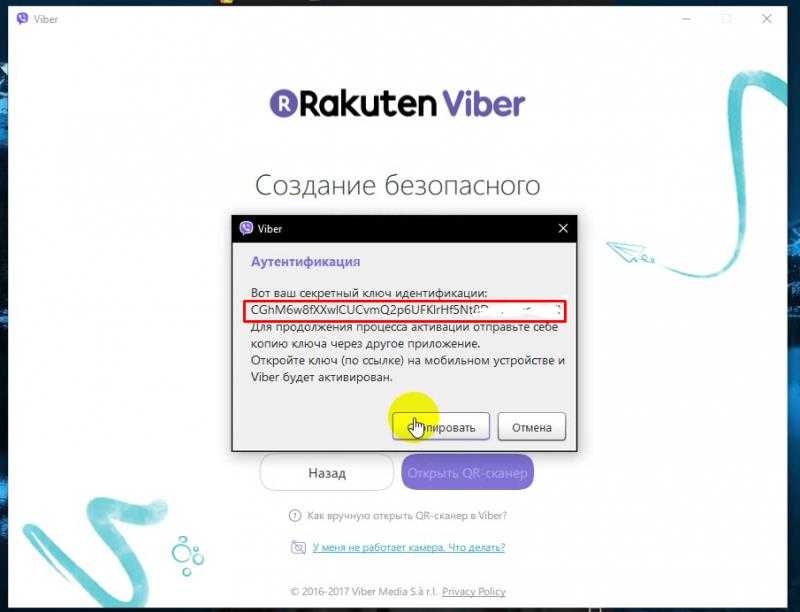 Отправляете ли вы бесплатные текстовые, фото- или видеосообщения, используете забавные стикеры и GIF-файлы или создаете самоуничтожающиеся сообщения, в Viber найдется что-то для каждого.
Отправляете ли вы бесплатные текстовые, фото- или видеосообщения, используете забавные стикеры и GIF-файлы или создаете самоуничтожающиеся сообщения, в Viber найдется что-то для каждого.
Viber также предлагает возможность создавать групповые чаты до 250 участников, что делает его отличным инструментом для поддержания связи с друзьями, семьей и коллегами. Благодаря возможности использовать опросы, викторины и реакции, вы можете максимально использовать свои групповые чаты и вовлекать всех.
Особенности игры
Улучшения
- Макросы
- Мультиэкземпляр
- Мультиэкземпляр
- Скрипт
- Улучшения
Макросы
Автоматизируйте предсказуемые процессы в Viber — безопасные чаты и звонки и трансформируйте свой игровой процесс с помощью макросов. Получите доступ к изобретательным макросам в сообществе макросов BlueStacks. И пообщайтесь с другом на другом. Нажмите CTRL + Shift + 8, чтобы открыть диспетчер нескольких экземпляров.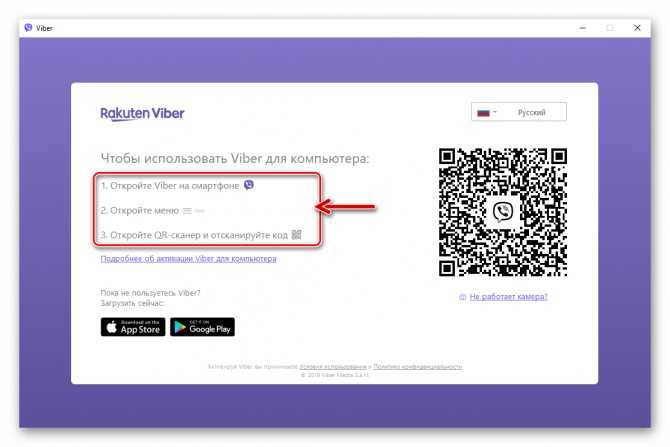 И начните создавать новые экземпляры или клонируйте существующий.
И начните создавать новые экземпляры или клонируйте существующий.
Синхронизация нескольких экземпляров
Играйте в Viber — безопасные чаты и звонки благодаря мощной синхронизации нескольких экземпляров. Повторите то, что вы делаете на основном экземпляре, на всех остальных экземплярах. Повышайте уровень быстрее, играйте больше.
Скрипт
Напишите свой путь к игровой славе в Viber — безопасные чаты и звонки со скриптом BlueStacks. Напишите и запустите набор команд для автоматизации повторяющихся задач. Запустите команду, назначив ее любой клавише.
Макросы
Автоматизируйте предсказуемые процессы в Viber — безопасные чаты и звонки и трансформируйте свой игровой процесс с помощью макросов. Получите доступ к изобретательным макросам в сообществе макросов BlueStacks
Мультиэкземпляр
Играйте в Viber — безопасные чаты и звонки в одном окне. И пообщайтесь с другом на другом. Нажмите CTRL + Shift + 8, чтобы открыть диспетчер нескольких экземпляров. И начните создавать новые экземпляры или клонируйте существующий.
И начните создавать новые экземпляры или клонируйте существующий.
Синхронизация нескольких экземпляров
Играйте в Viber — безопасные чаты и звонки с мощью синхронизации нескольких экземпляров. Повторите то, что вы делаете на основном экземпляре, на всех остальных экземплярах. Повышайте уровень быстрее, играйте больше.
Скрипт
Напишите свой путь к игровой славе в Viber — безопасные чаты и звонки со скриптом BlueStacks. Напишите и запустите набор команд для автоматизации повторяющихся задач. Запустите команду, назначив ее любой клавише.
Читать меньшеПодробнее
Как загрузить и играть в Viber: безопасные чаты и звонки на ПК
Загрузите и установите BlueStacks на свой ПК
Найдите Viber — безопасные чаты и звонки в строке поиска в правом верхнем углу
Нажмите, чтобы установить Viber — безопасные чаты и звонки в результатах поиска
Завершите вход в Google (если вы пропущен шаг 2) для установки Viber — безопасные чаты и звонки
Нажмите значок Viber — безопасные чаты и звонки на главном экране, чтобы начать воспроизведение
Посмотреть видео
Скачать Viber — безопасные чаты и звонки с помощью BlueStacks 5 на по адресу по крайней мере, 4 ГБ ОЗУ ПК, чтобы испытать превосходный обмен сообщениями без задержек. Вас ждет настоящее удовольствие с BlueStacks.
Вас ждет настоящее удовольствие с BlueStacks.
BlueStacks — это универсальная программа, которая позволяет пользователям наслаждаться приложениями Android на своих компьютерах. Это особенно полезно для тех, кто хочет использовать приложения Android, недоступные на их устройствах, или предпочитает большой экран.
В дополнение к своим основным функциям BlueStacks 5 предлагает функцию, которая хорошо работает с Viber — безопасные чаты и звонки. При совместном использовании эти два инструмента обеспечивают мощный и удобный способ доступа и использования информации из Интернета.
Одной из примечательных особенностей BlueStacks 5 является возможность одновременного запуска нескольких экземпляров приложения без ущерба для производительности. Это означает, что пользователи могут использовать несколько копий одного и того же приложения без каких-либо задержек или замедлений.
BlueStacks 5 также имеет переработанный пользовательский интерфейс, который стал быстрее и легче, чем в предыдущих версиях.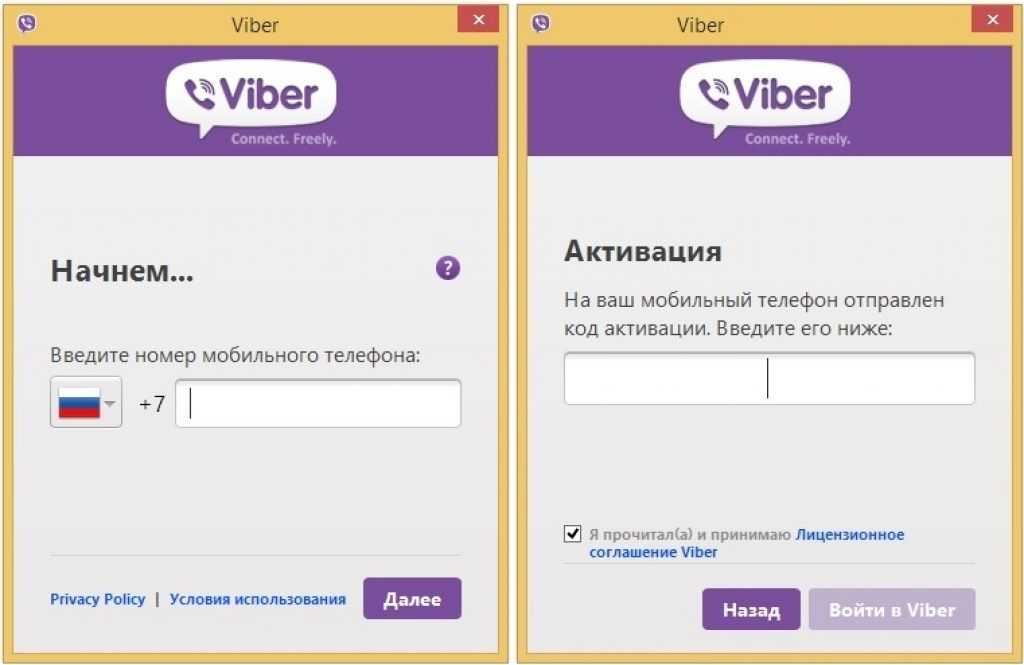 Разработчики усердно работали над тем, чтобы сделать программу более эффективной, уделяя особое внимание обеспечению быстрого и удобного взаимодействия с пользователем.
Разработчики усердно работали над тем, чтобы сделать программу более эффективной, уделяя особое внимание обеспечению быстрого и удобного взаимодействия с пользователем.
Несмотря на улучшенную производительность, BlueStacks 5 оказывает минимальное воздействие на компьютер и не замедляет работу машины. С BlueStacks 5 пользователи могут легко использовать свой ПК в качестве платформы для приложений Android, не нуждаясь в мобильном устройстве.
Примечание:
* Вы должны быть администратором на своем ПК. Обновленные графические драйверы от Microsoft или поставщика чипсета.
Похожие игры
Signal Private Messenger
WhatsApp Business
Другие приложения для общенияПросмотреть все
Discord: Talk, Chat & Hang Out
RoboKiller — блокировщик спама и звонков
Brave Private Web Browser
Просмотреть все
Viber — Безопасные чаты и звонки — Часто задаваемые вопросы
Как играть в Viber — безопасные чаты и Звонки на ПК с Windows и Mac?
Играйте в Viber — безопасные чаты и звонки на ПК или Mac, выполнив следующие простые действия.

- Нажмите «Играть в Viber — безопасные чаты и звонки на ПК», чтобы загрузить BlueStacks
- Установите его и войдите в Google Play Store
- Запустите игру и играйте.
Почему BlueStacks — самая быстрая и безопасная платформа для игр на ПК?
BlueStacks уважает вашу конфиденциальность и всегда безопасен в использовании. Он не содержит вредоносных программ, шпионских программ или любого другого дополнительного программного обеспечения, которое может нанести вред вашему компьютеру.
Оптимизирована скорость и производительность для комфортного игрового процесса.
Что такое Viber — безопасные чаты и звонки? Требования к ПК?
Минимальные требования для запуска Viber — Безопасные чаты и звонки на ПК
- ОС: Microsoft Windows 7 и выше
- Процессор: Intel или AMD Процессор
- ОЗУ: Ваш ПК должен иметь не менее 2 ГБ ОЗУ.


 В проводнике перемещаемся в каталог с загрузками и дважды кликаем по файлу «ViberSetup.exe».
В проводнике перемещаемся в каталог с загрузками и дважды кликаем по файлу «ViberSetup.exe».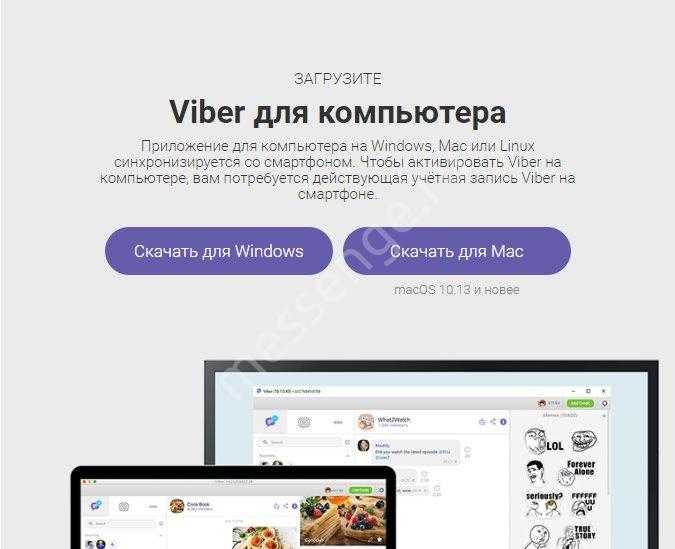 bignox.com/.
bignox.com/.


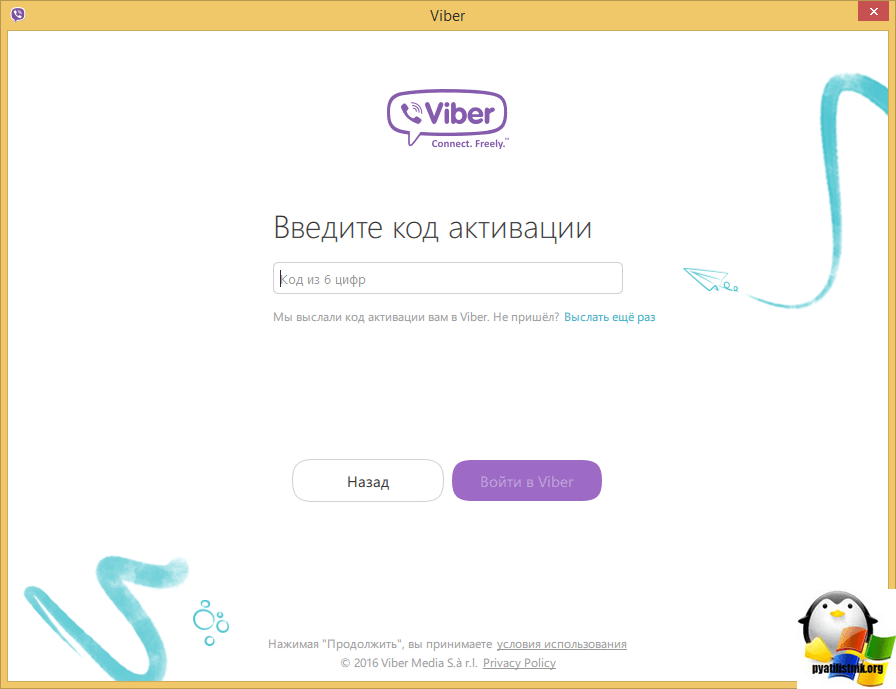
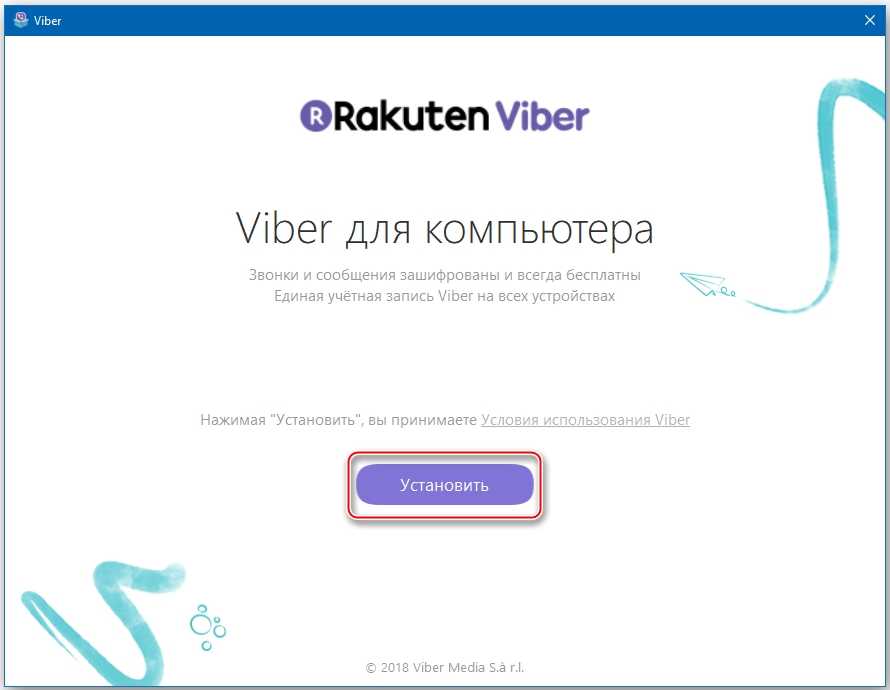 Если вы используете более старую версию Windows, она может быть не оптимизирована для обновленной версии Viber.
Если вы используете более старую версию Windows, она может быть не оптимизирована для обновленной версии Viber.